【iOS】「Automator」の様なアプリ「Workflow」の使い方
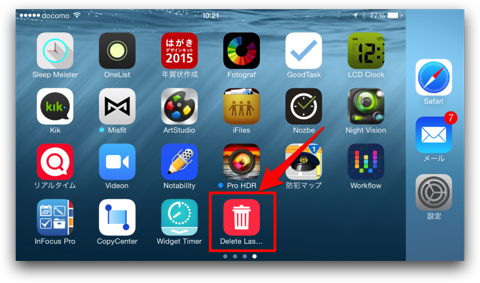
まいど、酔いどれ( @yoidoreo )です。
「Workflow」を使って作成してみました
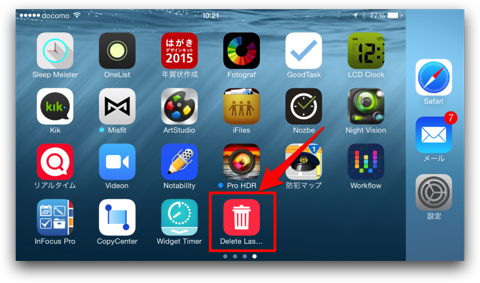
昨日紹介した『【iOS】IFTTTと言うかMacのAutomatorのような簡単にワークフロー作成できる「Workflow」が凄すぎる!』を使って物は試しで作成してみました
スクリーンショットを削除する
ブログを書く時にiPhoneやiPadでスクリーンショットを撮影する事が多いのですが、私の場合はMacに画像を転送して加工するのでiPhoneやiPadのスクリーンショットは転送後不必要になります
そのため、転送した最後のスクリーンショットを簡単に削除してしまおうと言うわけです
作成方法
• 「Workflow」を起動します
• 新規作成から「Get Latest Screenshot」「Quick Look」「Delete Photos」を選択して並べます
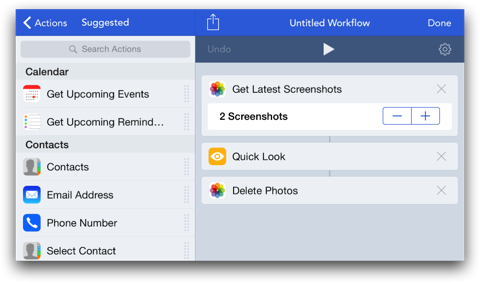
• 作成出来たら歯車をタップします
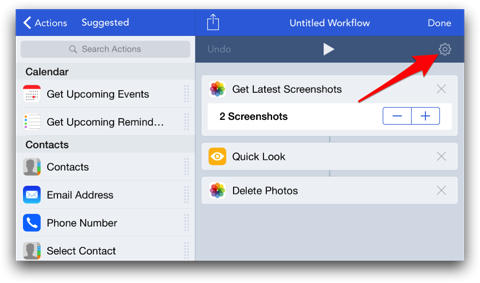
• この自動化にタイトルを付けます
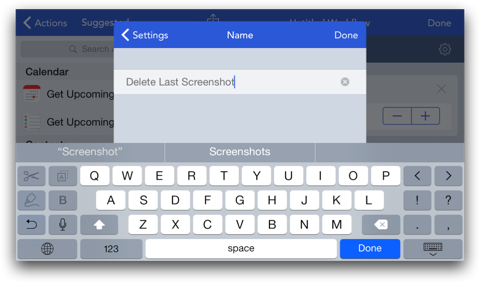
• この自動化のアイコンを選択します
今回は削除するのでゴミ箱を選択しました
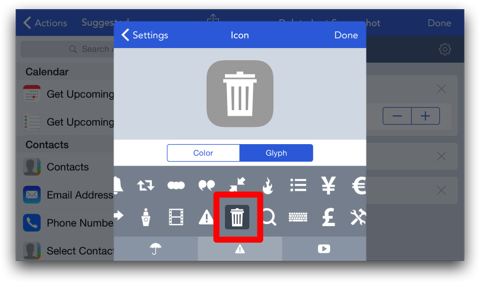
• 削除する自動化なのでカラーはレッドを選択しました
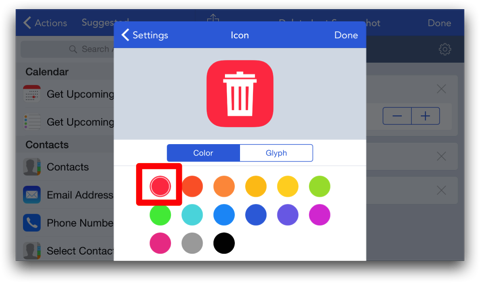
• 共有メニューをタップします
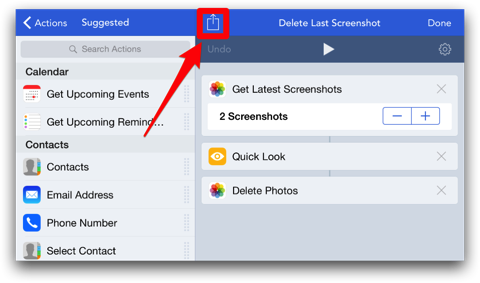
• 今回はアプリタイプとして作成したので「ホーム画面に」を選択します
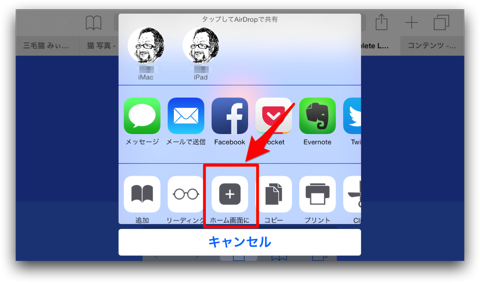
• 確認画面が表示されるので「追加」をクリック
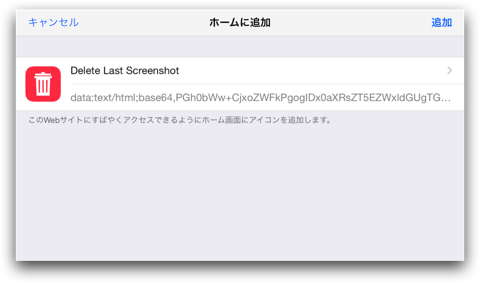
• ホーム画面に追加されました
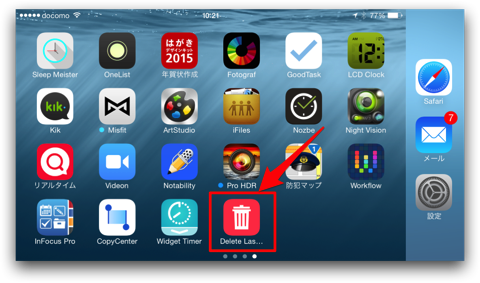
試しと言う事で作成してみましたが、プログラムとか解らない私でも自分で使える自動化を作成出来るのは嬉しいですし、欲しいものが作れるって良いですよ!
皆さんも、作成してみませんか?
 Workflow: Powerful Automation Made Simple
Workflow: Powerful Automation Made Simple
カテゴリ: 仕事効率化, ユーティリティ
価格: ¥300
リリース日: 2014/12/11
サイズ: 17.8 MB
ユニバーサル対応: iPhone/iPadの両方に対応
バージョン: 1.0.1
販売元: DeskConnect LLC


ご案内
記事をごらん頂き、ありがとうございます。
もし、当ブログを気に入っていただけましたらRSSのご購読やTwitterでも、お願いしますm(_ _)m。

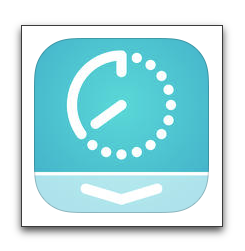

LEAVE A REPLY